ກະວີ:
Gregory Harris
ວັນທີຂອງການສ້າງ:
10 ເດືອນເມສາ 2021
ວັນທີປັບປຸງ:
1 ເດືອນກໍລະກົດ 2024
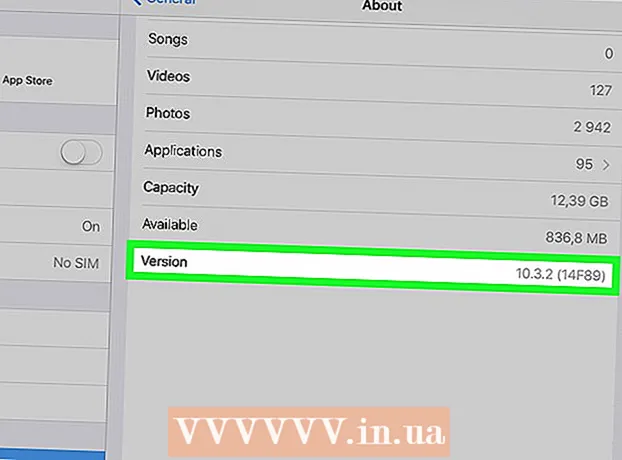
ເນື້ອຫາ
ຜ່ານບົດຄວາມນີ້, ເຈົ້າຈະຮຽນຮູ້ວິທີກໍານົດແລະເຂົ້າໃຈຕົວເລກຕົວແບບຂອງແທັບເລັດ iPad, ພ້ອມທັງກວດເບິ່ງເວີຊັນຂອງຊອບແວ.
ຂັ້ນຕອນ
ສ່ວນທີ 1 ຂອງ 2: Modelາຍເລກຕົວແບບ
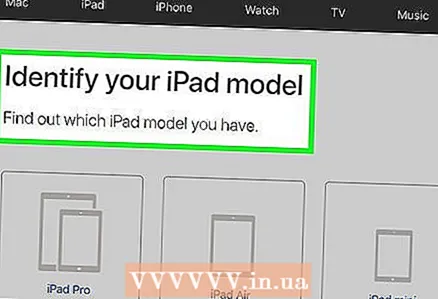 1 ແນວພັນຂອງຮູບແບບຫນຶ່ງ. ຮູບແບບ iPad ແຕ່ລະອັນມີຫຼາຍລົດຊາດ. ປົກກະຕິແລ້ວອັນນີ້ເປັນລຸ້ນ“ Wi-Fi ເທົ່ານັ້ນ”, ເຊັ່ນດຽວກັນກັບລຸ້ນ Wi-Fi ແລະມືຖື. ດ້ວຍເຫດຜົນນີ້, ຮູບແບບ ໜຶ່ງ ຂອງແທັບເລັດ iPad (ຕົວຢ່າງ, iPad Mini) ສາມາດມີຫຼາຍສາຍພັນແລະຕົວເລກ.
1 ແນວພັນຂອງຮູບແບບຫນຶ່ງ. ຮູບແບບ iPad ແຕ່ລະອັນມີຫຼາຍລົດຊາດ. ປົກກະຕິແລ້ວອັນນີ້ເປັນລຸ້ນ“ Wi-Fi ເທົ່ານັ້ນ”, ເຊັ່ນດຽວກັນກັບລຸ້ນ Wi-Fi ແລະມືຖື. ດ້ວຍເຫດຜົນນີ້, ຮູບແບບ ໜຶ່ງ ຂອງແທັບເລັດ iPad (ຕົວຢ່າງ, iPad Mini) ສາມາດມີຫຼາຍສາຍພັນແລະຕົວເລກ. - ຮຸ່ນຂອງ iPad (ຕາມຈໍານວນ) ບໍ່ມີຜົນກະທົບຕໍ່ຂະ ໜາດ ຂອງອຸປະກອນ (ຕົວຢ່າງ, iPad Air ທີ່ມີເຄືອຂ່າຍມືຖືບໍ່ແຕກຕ່າງຂະ ໜາດ ຈາກ“ Wi-Fi ເທົ່ານັ້ນ” ລຸ້ນຂອງ iPad Air).
 2 ເອົາກໍລະນີອອກຈາກຢາເມັດ. modelາຍເລກຕົວເລກຕັ້ງຢູ່ດ້ານລຸ່ມຂອງດ້ານຫຼັງຂອງກໍລະນີ iPad, ສະນັ້ນເອົາກໍລະນີຫຼືເຄື່ອງຕັດອອກ.
2 ເອົາກໍລະນີອອກຈາກຢາເມັດ. modelາຍເລກຕົວເລກຕັ້ງຢູ່ດ້ານລຸ່ມຂອງດ້ານຫຼັງຂອງກໍລະນີ iPad, ສະນັ້ນເອົາກໍລະນີຫຼືເຄື່ອງຕັດອອກ.  3 ຊອກຫາຕົວເລກຕົວແບບຂອງເຈົ້າ. ມີຂໍ້ຄວາມຫຼາຍແຖວຢູ່ດ້ານລຸ່ມຂອງດ້ານຫຼັງຂອງກໍລະນີ iPad. ຕົວເລກຕົວເລກແມ່ນຕັ້ງຢູ່ທາງດ້ານຂວາຂອງແຖວເທິງສຸດຫຼັງຈາກ ຄຳ ວ່າ "Model".
3 ຊອກຫາຕົວເລກຕົວແບບຂອງເຈົ້າ. ມີຂໍ້ຄວາມຫຼາຍແຖວຢູ່ດ້ານລຸ່ມຂອງດ້ານຫຼັງຂອງກໍລະນີ iPad. ຕົວເລກຕົວເລກແມ່ນຕັ້ງຢູ່ທາງດ້ານຂວາຂອງແຖວເທິງສຸດຫຼັງຈາກ ຄຳ ວ່າ "Model". - ຕົວເລກຕົວແບບມີຮູບແບບ A1234.
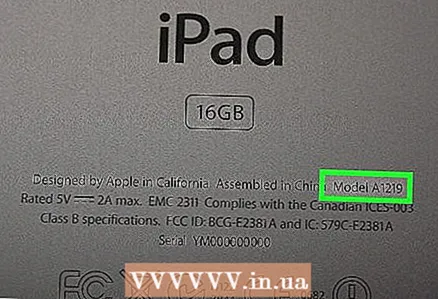 4 ຈັບຄູ່numberາຍເລກຮຸ່ນຂອງ iPad ຂອງເຈົ້າກັບຊື່ຮຸ່ນ. ມາຮອດເດືອນເມສາ 2017, ທຸກລຸ້ນ iPad ປະຈຸບັນແມ່ນໄດ້ມອບtheາຍຕົວເລກຕໍ່ໄປນີ້:
4 ຈັບຄູ່numberາຍເລກຮຸ່ນຂອງ iPad ຂອງເຈົ້າກັບຊື່ຮຸ່ນ. ມາຮອດເດືອນເມສາ 2017, ທຸກລຸ້ນ iPad ປະຈຸບັນແມ່ນໄດ້ມອບtheາຍຕົວເລກຕໍ່ໄປນີ້: - iPad Pro 9.7 ນິ້ວ - A1673 (ພຽງແຕ່ Wi -Fi); A1674 ຫຼື A1675 (Wi-Fi ແລະເຄືອຂ່າຍມືຖື).
- iPad Pro 12.9 ນິ້ວ - A1584 (ພຽງແຕ່ Wi -Fi); A1652 (Wi-Fi ແລະເຄືອຂ່າຍມືຖື).
- iPad Air 2 - A1566 (ພຽງແຕ່ Wi -Fi); A1567 (Wi-Fi ແລະເຄືອຂ່າຍມືຖື).
- iPad ອາກາດ - A1474 (ພຽງແຕ່ Wi -Fi); A1475 (Wi-Fi ແລະເຄືອຂ່າຍມືຖືທີ່ໃຊ້ຮ່ວມກັນ); A1476 (ເຄືອຂ່າຍ Wi-Fi ແລະ TD / LTE).
- iPad mini 4 - A1538 (ພຽງແຕ່ Wi -Fi); A1550 (Wi-Fi ແລະເຄືອຂ່າຍມືຖື).
- iPad mini 3 - A1599 (ພຽງແຕ່ Wi -Fi); A1600 (Wi-Fi ແລະເຄືອຂ່າຍມືຖື).
- iPad mini 2 - A1489 (ພຽງແຕ່ Wi -Fi); A1490 (Wi-Fi ແລະເຄືອຂ່າຍມືຖືທີ່ໃຊ້ຮ່ວມກັນ); A1491 (ເຄືອຂ່າຍ Wi-Fi ແລະ TD / LTE).
- iPad mini - A1432 (ພຽງແຕ່ Wi -Fi); A1454 (Wi-Fi ແລະເຄືອຂ່າຍມືຖືທີ່ໃຊ້ຮ່ວມກັນ); A1455 (ເຄືອຂ່າຍ Wi-Fi ແລະ MM).
- iPad ຮຸ່ນທີ່ 5 - A1822 (ພຽງແຕ່ Wi -Fi); A1823 (Wi-Fi ແລະເຄືອຂ່າຍມືຖື).
- iPad ຮຸ່ນທີ່ 4 - A1458 (ພຽງແຕ່ Wi -Fi); A1459 (Wi-Fi ແລະເຄືອຂ່າຍມືຖືທີ່ໃຊ້ຮ່ວມກັນ); A1460 (ເຄືອຂ່າຍ Wi-Fi ແລະ MM).
- iPad ຮຸ່ນທີ່ 3 - A1416 (ພຽງແຕ່ Wi -Fi); A1430 (Wi-Fi ແລະເຄືອຂ່າຍມືຖືທີ່ໃຊ້ຮ່ວມກັນ); A1403 (ເຄືອຂ່າຍ Wi-Fi ແລະ VZ).
- iPad ຮຸ່ນທີ່ 2 - A1395 (ພຽງແຕ່ Wi -Fi); A1396 (ເຄືອຂ່າຍ GSM); A1397 (ເຄືອຂ່າຍ CDMA).
- iPad ຮຸ່ນ ທຳ ອິດ - A1219 (ພຽງແຕ່ Wi -Fi); A1337 (Wi-Fi ແລະເຄືອຂ່າຍ 3G).
 5 ໃຊ້ເລກຮຸ່ນ iPad ຂອງເຈົ້າເມື່ອເລືອກອຸປະກອນເສີມ. ຕົວຢ່າງ, ຖ້າເຈົ້າກໍາລັງຊອກຫາຊື້ເຄື່ອງສາກຫຼືກໍລະນີພິເສດສໍາລັບ iPad ຂອງເຈົ້າ, ເຈົ້າສາມາດໃຊ້ຕົວເລກຕົວແບບເພື່ອກໍານົດຂະ ໜາດ ແລະປະເພດຂອງອຸປະກອນເສີມທີ່ເຈົ້າຕ້ອງການ.
5 ໃຊ້ເລກຮຸ່ນ iPad ຂອງເຈົ້າເມື່ອເລືອກອຸປະກອນເສີມ. ຕົວຢ່າງ, ຖ້າເຈົ້າກໍາລັງຊອກຫາຊື້ເຄື່ອງສາກຫຼືກໍລະນີພິເສດສໍາລັບ iPad ຂອງເຈົ້າ, ເຈົ້າສາມາດໃຊ້ຕົວເລກຕົວແບບເພື່ອກໍານົດຂະ ໜາດ ແລະປະເພດຂອງອຸປະກອນເສີມທີ່ເຈົ້າຕ້ອງການ.
ສ່ວນທີ 2 ຂອງ 2: ເວີຊັນຊອບແວ
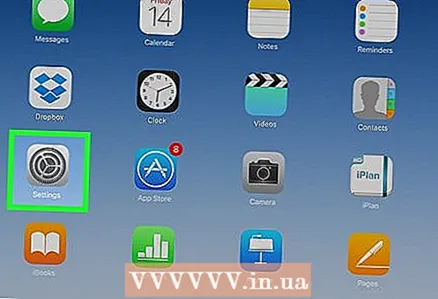 1 ເປີດໃຊ້ແອັບຕັ້ງຄ່າ. ຊອກຫາໄອຄອນເກຍສີເທົາຢູ່ໃນນຶ່ງໃນ ໜ້າ ຈໍຫຼັກຂອງແທັບເລັດເຈົ້າ.
1 ເປີດໃຊ້ແອັບຕັ້ງຄ່າ. ຊອກຫາໄອຄອນເກຍສີເທົາຢູ່ໃນນຶ່ງໃນ ໜ້າ ຈໍຫຼັກຂອງແທັບເລັດເຈົ້າ. 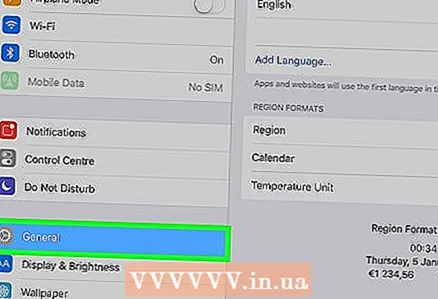 2 ກົດທົ່ວໄປ. ແຖບນີ້ຢູ່ເບື້ອງຊ້າຍຂອງ ໜ້າ ການຕັ້ງຄ່າ.
2 ກົດທົ່ວໄປ. ແຖບນີ້ຢູ່ເບື້ອງຊ້າຍຂອງ ໜ້າ ການຕັ້ງຄ່າ. 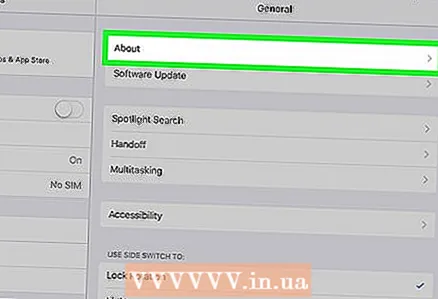 3 ຄລິກກ່ຽວກັບອຸປະກອນນີ້. ລາຍການນີ້ຢູ່ເທິງສຸດຂອງລາຍການຢູ່ໃນ ໜ້າ ທົ່ວໄປ.
3 ຄລິກກ່ຽວກັບອຸປະກອນນີ້. ລາຍການນີ້ຢູ່ເທິງສຸດຂອງລາຍການຢູ່ໃນ ໜ້າ ທົ່ວໄປ. 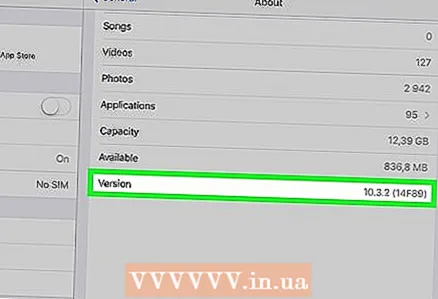 4 ຊອກຫາເສັ້ນ "ສະບັບ". ຕົວເລກຢູ່ເບື້ອງຂວາຂອງສັນຍາລັກເວີຊັນຢູ່ໃນ ໜ້າ ຂໍ້ມູນພື້ນຖານແມ່ນເວີຊັນຊອບແວ iPad (ຕົວຢ່າງ, 10.3.1). versionາຍເລກເວີຊັນຂອງຊອບແວມີຜົນຕໍ່ການເບິ່ງແລະຄວາມຮູ້ສຶກຂອງໂປຣແກມແລະຄອມພິວເຕີຕັ້ງໂຕະຂອງແທັບເລັດເຈົ້າ.
4 ຊອກຫາເສັ້ນ "ສະບັບ". ຕົວເລກຢູ່ເບື້ອງຂວາຂອງສັນຍາລັກເວີຊັນຢູ່ໃນ ໜ້າ ຂໍ້ມູນພື້ນຖານແມ່ນເວີຊັນຊອບແວ iPad (ຕົວຢ່າງ, 10.3.1). versionາຍເລກເວີຊັນຂອງຊອບແວມີຜົນຕໍ່ການເບິ່ງແລະຄວາມຮູ້ສຶກຂອງໂປຣແກມແລະຄອມພິວເຕີຕັ້ງໂຕະຂອງແທັບເລັດເຈົ້າ.
ຄໍາແນະນໍາ
- ຕົວເລກຕົວເລກຂອງ iPhone ສາມາດຖືກກໍານົດໃນລັກສະນະດຽວກັນກັບຈໍານວນຕົວແບບຂອງ iPad.



